Μια ριπή ανέμου iPhone έχει πνέσει σε όλο τον κόσμο. Ειδικά η κυκλοφορία των iPhone X και iPhone 8, οι οπαδοί του iPhone αντικατέστησαν τα παλιά τους iPhone με το πιο πρόσφατο iPhone X / 8/7 / SE / 6s / 6s Plus. Ωστόσο, το πρόβλημα της μεταφοράς δεδομένων από παλιό iPhone σε νέο iPhone τους ενοχλεί βαθιά. Σε αυτήν την ανάρτηση, θα παρουσιάσουμε τρεις τρόπους μετεγκατάστασης δεδομένων από παλιό iPhone σε νέο iPhone μέσω iCloud, iTunes και ενός εργαλείου μεταφοράς αρχείων iOS. Και οι τρεις μέθοδοι μεταφοράς δεδομένων και αρχείων από το iPhone στο iPhone ισχύουν για οποιεσδήποτε εκδόσεις (iPhone X / 8/7 / SE / 6s Plus / 6s / 6 / 5s / 5c / 5 / 4S / 4 / 3GS).
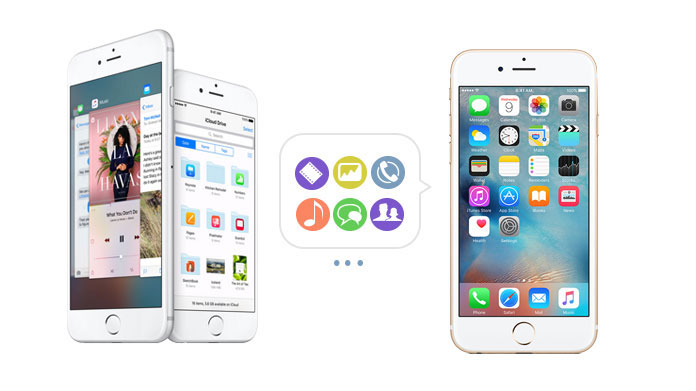
Η πρώτη μέθοδος είναι να μετακινήσετε δεδομένα, όπως μουσική, φωτογραφίες κ.λπ. από το παλιό iPhone στο iCloud και, στη συνέχεια, να επαναφέρετε δεδομένα σε νέο iPhone από το αντίγραφο ασφαλείας. Τα βήματα είναι τα εξής:
Βήμα 1 Στο παλιό σας iPhone, μεταβείτε στο Ρυθμίσεις> iCloud προς την δημιουργήστε αντίγραφα ασφαλείας των δεδομένων iPhone στο iCloud που θέλετε να μεταφέρετε σε νέο iPhone από παλιό iPhone και το iCloud θα το κάνει αυτόματα με σύνδεση στο Διαδίκτυο.
Βήμα 2 Ενεργοποιήστε το νέο σας iPhone αφού απενεργοποιήσετε το παλιό για να αποφύγετε τυχόν διενέξεις.
Βήμα 3 Στο νέο σας iPhone, μετά ενεργοποιώντας το iPhone, συνδεθείτε στον λογαριασμό σας iCloud. Επιλέξτε το πιο πρόσφατο αντίγραφο ασφαλείας και πατήστε Επαναφορά από το iCloud Backup.
Βήμα 4 Επανεκκινήστε το νέο σας iPhone μετά την ολοκλήρωση της διαδικασίας και το νέο iPhone μπορεί να επαναφέρει δεδομένα παλαιού iPhone από το iCloud.
Με αυτόν τον τρόπο, θα μπορούσατε εύκολα να μεταφέρετε επαφές / μηνύματα / σημειώσεις / βίντεο και πολλά άλλα στο νέο σας iPhone. Αλλά πρέπει να βεβαιωθείτε ότι το νέο σας iPhone δεν είχε αποθηκευμένα δεδομένα στο παρελθόν. Διαφορετικά, τα νέα δεδομένα που μεταφέρονται θα καταργήσουν τα αρχικά σας δεδομένα ή θα συγχωνεύσουν τα υπάρχοντα δεδομένα σας για να οδηγήσουν σε διπλότυπο.
iTunes προσφέρεται επίσης από την Appple στους χρήστες για συγχρονισμό δεδομένων. Μπορεί να σας βοηθήσει να συγχρονίσετε το νέο iphone με το αντίγραφο ασφαλείας του iTunes. Ωστόσο, προτού μεταφέρετε δεδομένα σε νέο iPhone, ίσως χρειαστεί να ελέγξετε αν το iTunes αποθηκεύει επαφές ή όχι. Τότε θα μπορούσατε εύκολα να μεταφέρετε επαφές σε νέο iPhone, όπως και άλλα δεδομένα, όπως φωτογραφίες, βίντεο, μηνύματα κ.λπ.
Βήμα 1 Εκκινήστε το iTunes και συνδέστε το παλιό σας iPhone στον υπολογιστή με καλώδιο USB. Κάντε κλικ στο εικονίδιο iPhone αφού το εντοπίσει το iTunes.
Βήμα 2 Κάντε κλικ στο κουμπί "Δημιουργία αντιγράφων ασφαλείας τώρα" στην κύρια διεπαφή και, στη συνέχεια, το iTunes θα δημιουργήσει αντίγραφα ασφαλείας των δεδομένων σας του παλιού σας iPhone. Μπορείτε να ελέγξετε το αντίγραφο ασφαλείας από "Επεξεργασία"> "Προτίμηση"> "Συσκευές".
Βήμα 3 Στη συνέχεια, αποσυνδέστε το παλιό σας iPhone και συνδέστε το νέο σας iPhone στον υπολογιστή.
Βήμα 4 Επιλέξτε "Αρχείο"> "Συσκευές"> "Επαναφορά από αντίγραφο ασφαλείας ..." και επιλέξτε το πιο πρόσφατο αντίγραφο ασφαλείας που έχετε δημιουργήσει. Λάβετε υπόψη ότι το Find My iPhone πρέπει να απενεργοποιηθεί πριν από την επαναφορά της διαδικασίας.
Ωστόσο, το iTunes δεν θα σας επιτρέψει να κάνετε προεπισκόπηση των δεδομένων πριν συγχρονίσετε το iPhone με το νέο iPhone στον υπολογιστή σας. Στη συνέχεια, μπορείτε να εξετάσετε την τρίτη μέθοδο και να χρησιμοποιήσετε το FoneTrans για να συγχρονίσετε παλιά δεδομένα iPhone με μια νέα.
Οι δύο παραπάνω τρόποι μεταφοράς δεδομένων σε νέο iPhone είναι πολύ συνηθισμένοι για τους περισσότερους χρήστες. Αλλά πρέπει να εκτελέσετε το iTunes και το iCloud με τη σύνδεση στο Διαδίκτυο. Και θα χρειαστεί περισσότερος χρόνος για μεγάλα αρχεία δεδομένων για μεταφορά σε συσκευές iOS. Τώρα θα παρουσιάσουμε ένα χρήσιμο εργαλείο μεταφοράς iOS τρίτου μέρους, FoneTrans για να δημιουργήσετε αντίγραφα ασφαλείας από παλιό iPhone σε νέο iPhone απευθείας σε έναν υπολογιστή. Επίσης θα μπορούσατε να το χρησιμοποιήσετε για να δημιουργήσετε αντίγραφα ασφαλείας του iPhone στον υπολογιστή εύκολα. Παίρνουμε, το iPhone 4 (παλιό) και το iPhone 6 (νέο) ως παράδειγμα για τη μεταφορά δεδομένων. Πρώτον, πρέπει να ελευθερώσετε το downlaod αυτό το εργαλείο μεταφοράς πεδίων iOS στον υπολογιστή σας. Ακολουθήστε τον παρακάτω οδηγό για να μεταφέρετε τα δεδομένα σας σε νέο iPhone.
Βήμα 1 Εκτελέστε αυτό το πρόγραμμα στον υπολογιστή σας και συνδέστε δύο iPhone στον υπολογιστή μέσω καλωδίων USB.
Βήμα 2 Κάντε κλικ σε μια κατηγορία στην αριστερή λίστα του παλιού iPhone και επιλέξτε δεδομένα θέλετε να μεταφέρετε στο δεξί παράθυρο (Εδώ λαμβάνουμε ως παράδειγμα τα μέσα). Μπορείτε να μεταφέρετε μηνύματα κειμένου και φωτογραφίες σε νέο iphone.
Βήμα 3 Κάντε κλικ "Εξαγωγή στο"> νέο iPhone ή το άλλο iPhone για να λειτουργήσει στη μεταφορά δεδομένων iPhone.
Βήμα 4 Κάντε κλικ στο κουμπί OK μετά την ολοκλήρωση της δημιουργίας αντιγράφων ασφαλείας των δεδομένων του παλιού iPhone για νέο τηλέφωνο. Κάντε κλικ στο "Media" κάτω από το νέο iPhone για να ελέγξετε αν τα δεδομένα μεταφέρονται στο νέο iPhone.
Θα θέλατε επίσης να διαβάσετε: Μεταφέρετε δεδομένα από Android σε Android
Όταν χρησιμοποιείτε αυτό το πρόγραμμα για τη μεταφορά δεδομένων σε νέο iPhone, θα βρείτε ότι είναι εύκολο. Και έχει και άλλα πλεονεκτήματα παρακάτω:
◆ Το FoneTrans μπορεί να κάνει το νέο συγχρονισμό iPhone από παλιό iPhone συνδέοντας έναν υπολογιστή ταυτόχρονα, ο οποίος μπορεί να εξοικονομήσει πολύ χρόνο.
Can Μπορεί να κάνει το αντίγραφο ασφαλείας του παλιού iPhone σε νέο χωρίς σύνδεση στο Διαδίκτυο, το οποίο είναι αρκετά ασφαλές για την προστασία του απορρήτου σας.
◆ Όχι μόνο συγχρονισμός δεδομένων μεταξύ συσκευών iOS (iPhone iPad και iPod), αλλά και εσείς μεταφορά δεδομένων iPhone σε υπολογιστή εάν κάνετε κλικ στην επιλογή "Εξαγωγή".